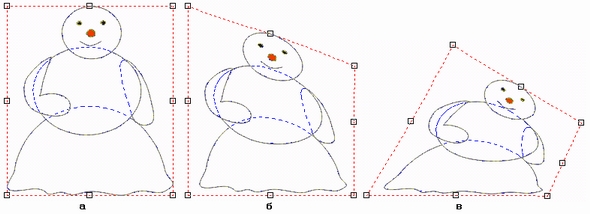Главное меню
Вы здесь
6. Перемещение узлов огибающей
Перемещение узлов огибающей
В общем случае узлы огибающей перетаскиваются мышью при выбранном инструменте Interactive Envelope (Интерактивная огибающая). При наведении его на пунктирную линию красного цвета, изображающую огибающую, указатель мыши приобретает форму, характерную для инструмента Shape (Форма), что говорит о переходе в режим редактирования узлов. Простейший прием изменения формы огибающей — перетаскивание ее узлов. На рис. 11.4 представлен пример такого перетаскивания.
Рис. 11.4. Изменение формы огибающей перетаскиванием ее узлов
На рис. 11.4, а представлена группа объектов сразу же после добавления простейшей огибающей в виде прямоугольника с режимом редактирования Straight Line (Прямая). Добавление огибающей само по себе не изменило формы объекта, хотя на экране стали отображаться части контурных линий, перекрытых другими объектами группы. На рис. 11.4, б правый верхний угол огибающей перетащен вниз, а на рис. 11.4, о вправо и вниз перетащены сразу два верхних угловых узла огибающей.
Способы перемещения узлов огибающей зависят от того, какой для нее назначен режим редактирования. Если это режим Unconstrained (Кривая), который назначается CorelDRAW по умолчанию, имеется возможность одновременного перемещения нескольких узлов в одном направлении на одинаковое расстояние. При других режимах редактирования это возможно только для пары противоположных узлов.
Чтобы одновременно переместить несколько узлов, требуется следующая процедура.
1. Выберите инструмент Interactive Envelope (Интерактивная огибающая).
2. Щелкните на объекте, заключенном в огибающую, чтобы выделить ее.
3. При необходимости переведите огибающую в нужный режим редактирования, щелкнув на кнопке Unconstrained (Кривая) панели атрибутов.
4. Выделите перемещаемые узлы последовательными щелчками мыши при нажатой клавише Shift или растянув вокруг них рамку выделения.
5. Перетащите мышью любой из выделенных узлов — по мере его перемещения все выделенные узлы будут перемещаться в том же направлении на то же расстояние.
Примечание
CorelDRAW изменяет форму заключенного в огибающую объекта только после окончания текущей операции редактирования огибающей — в нашем случае, перемещения узлов.
Подсказка
Перемещение узлов можно ограничить смещением по вертикали или горизонтали, если удерживать нажатой клавишу-модификатор Ctrl. Если в процессе перетаскивания узлов огибающей нажать клавишу Esc. огибающая примет форму, которая была у нее до начала перетаскивания — удобный способ исправления случайных ошибок.
Чтобы одновременно переместить два узла, лежащих на противоположных сторонах огибающей, режим редактирования которой отличается от Unconstrained (Кривая), перетаскивайте любой из них при нажатой клавише Ctrl. Если при перетаскивании удерживать нажатой клавишу Shift, узлы огибающей будут смещаться на одинаковое расстояние, но в противоположных направлениях.